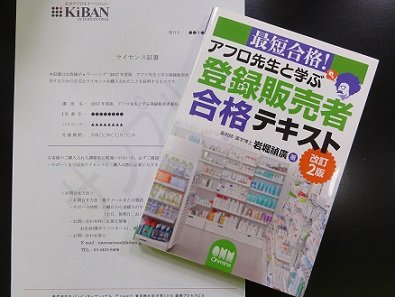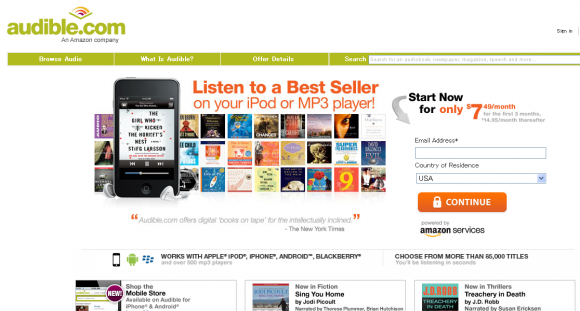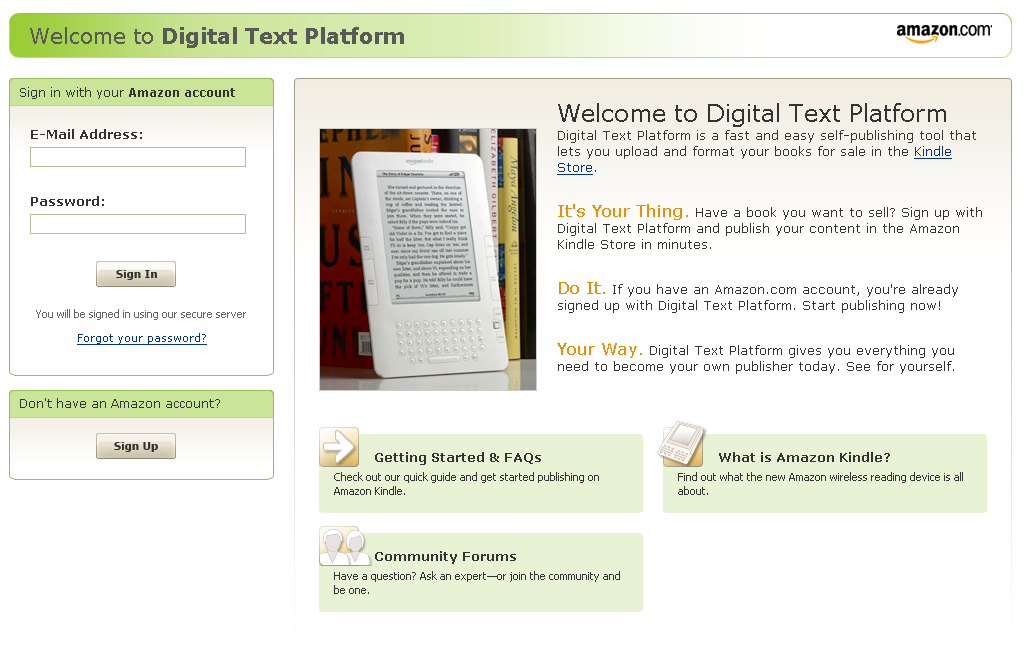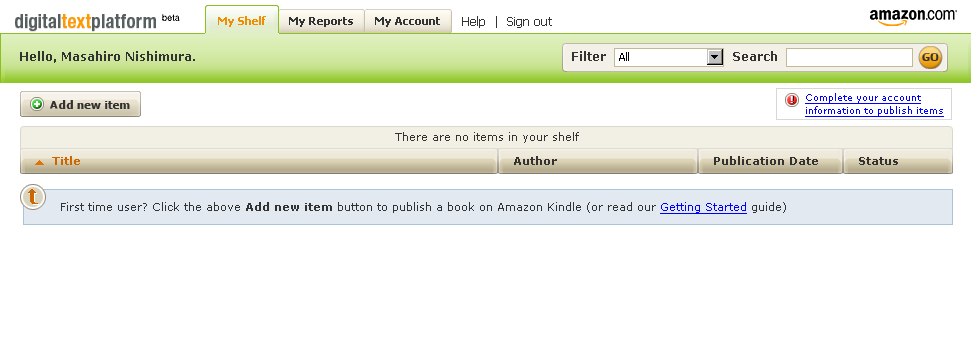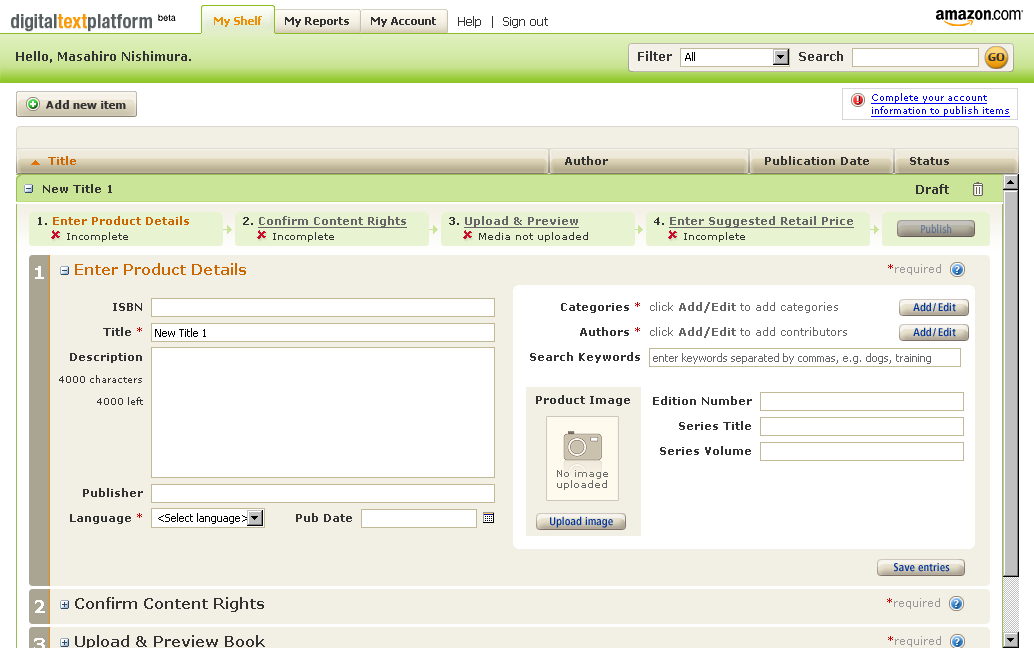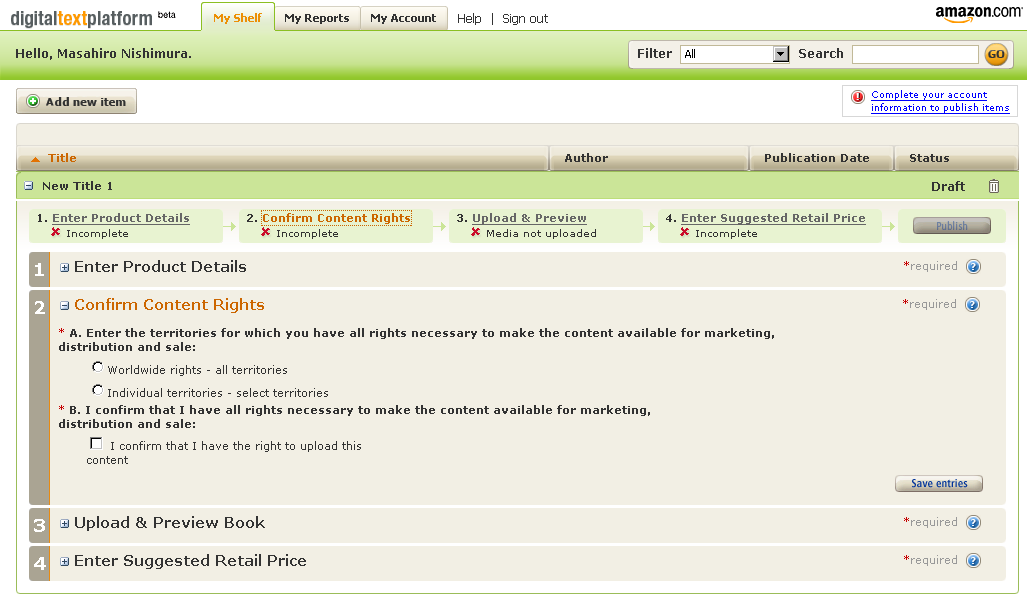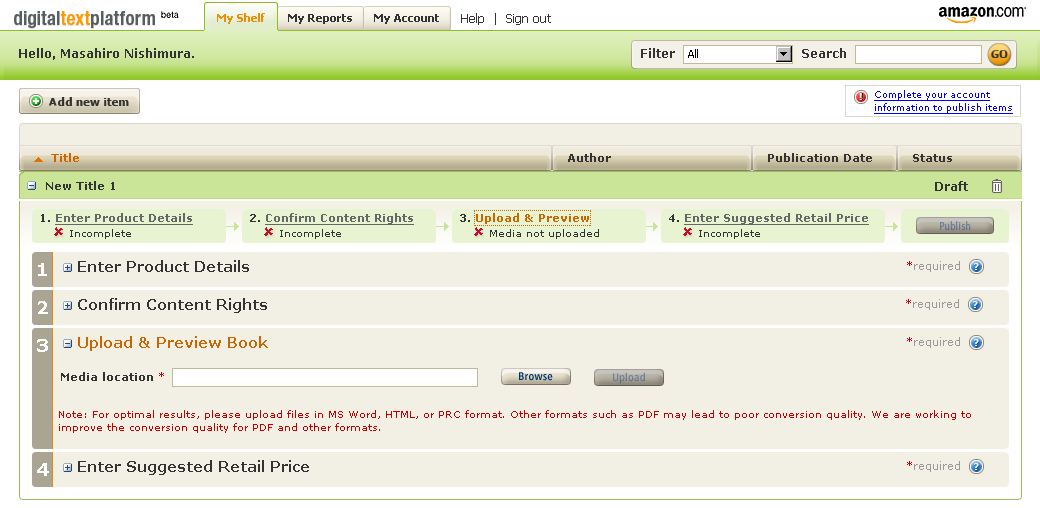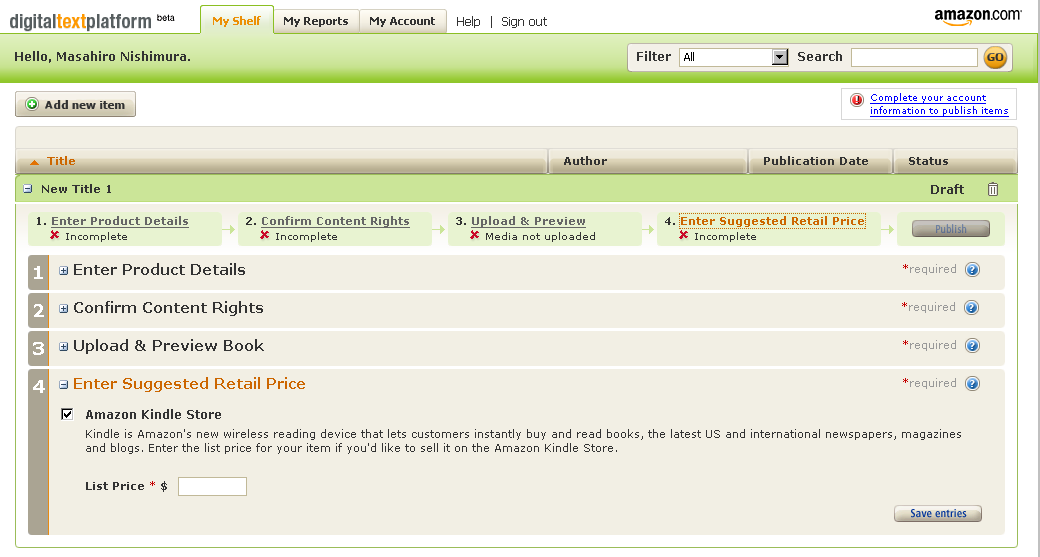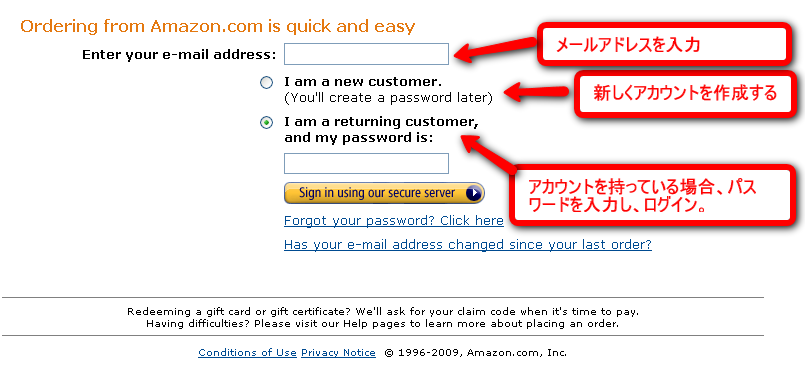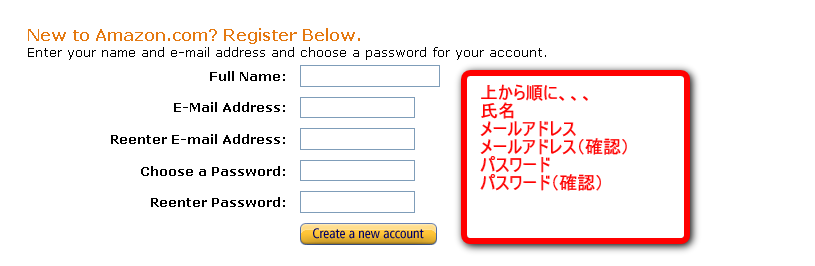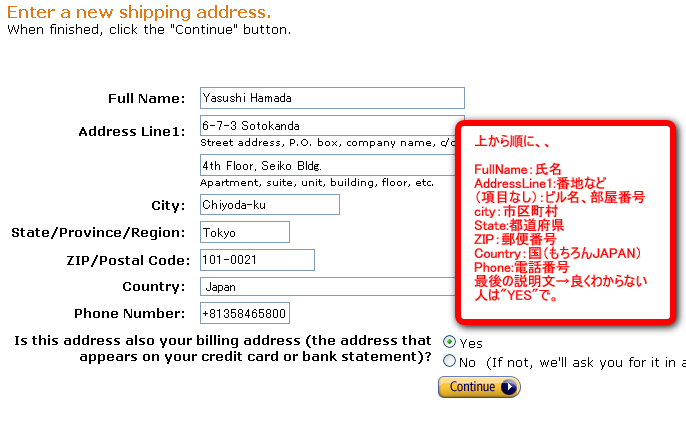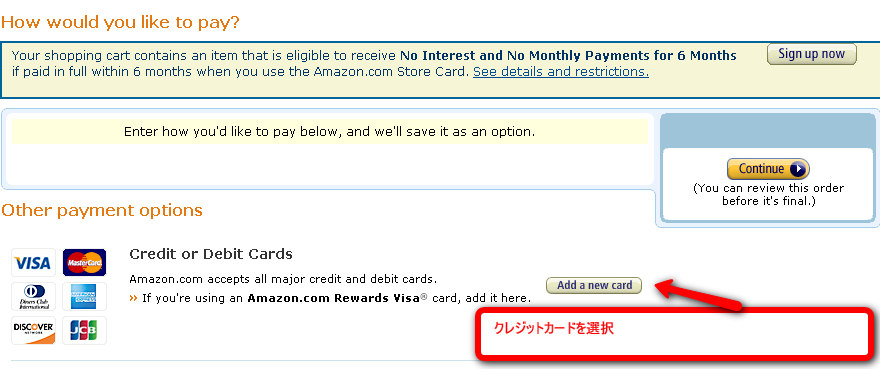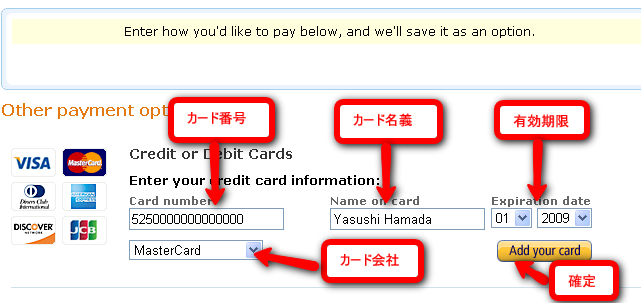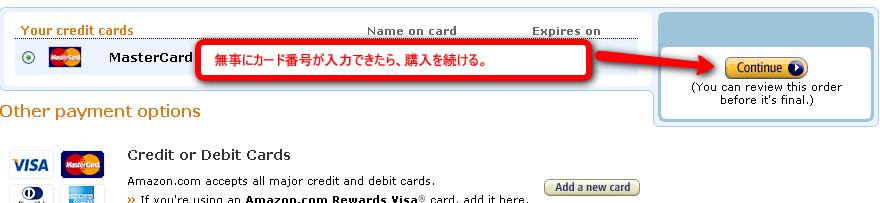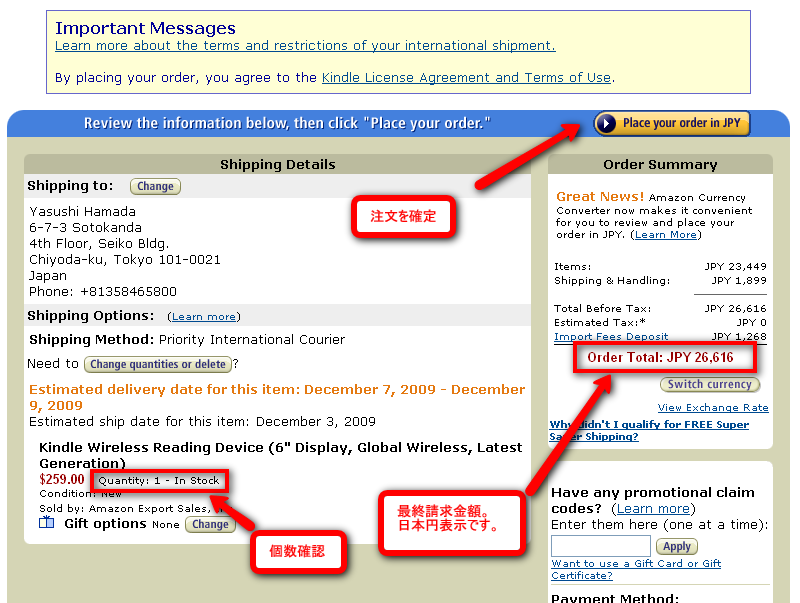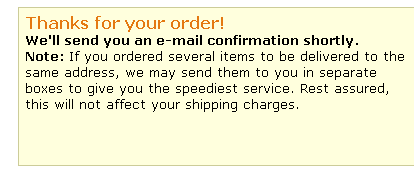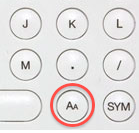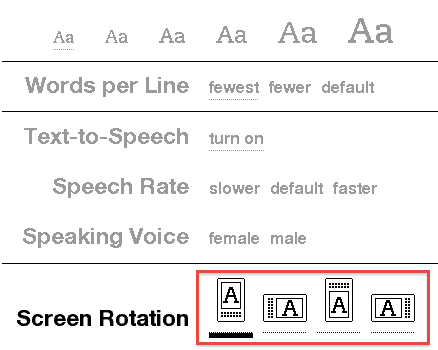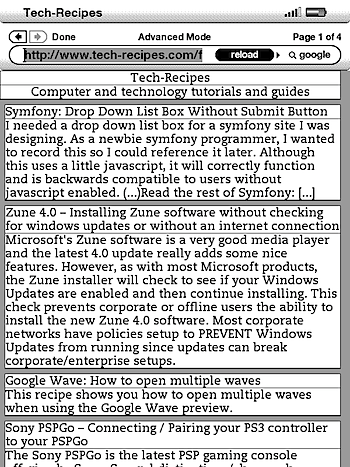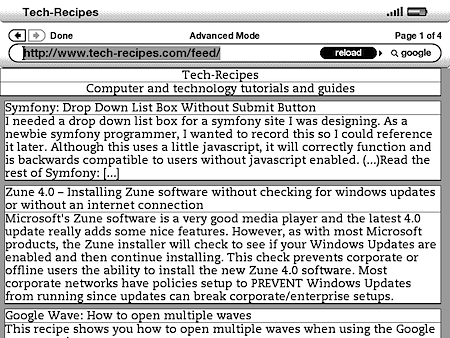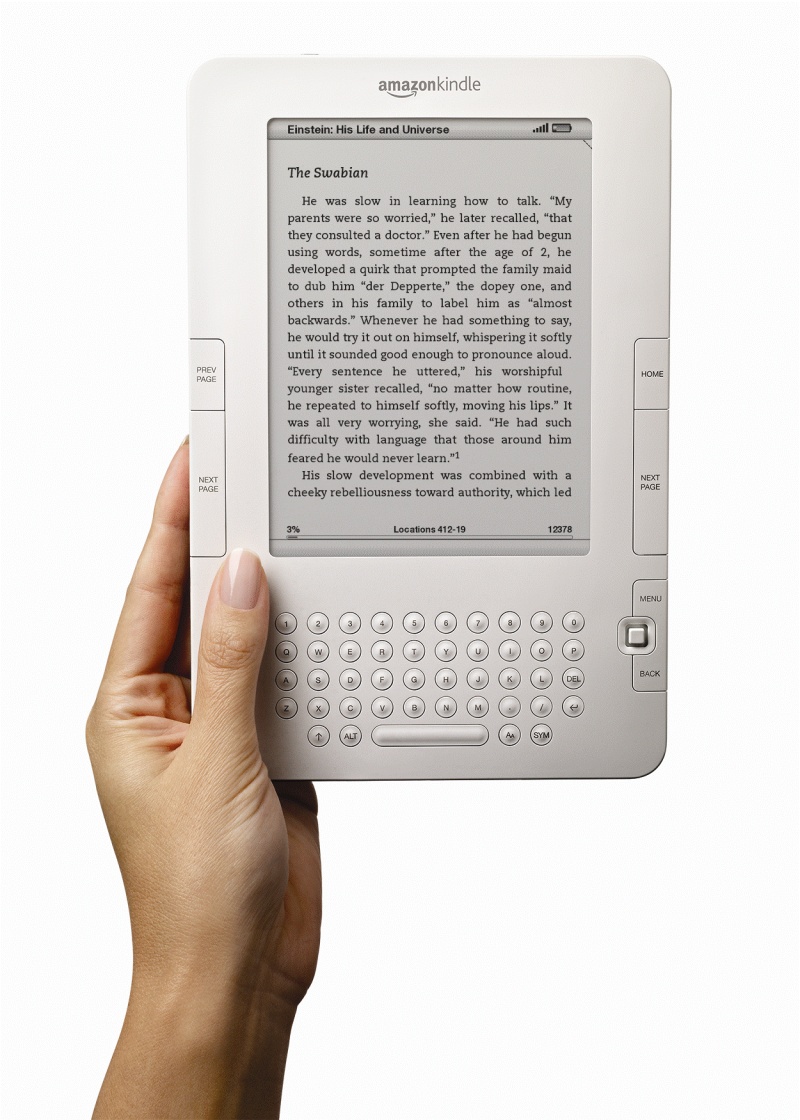eラーニングは、必ずIT器機、通信環境を利用します。eラーニング用の器機として可能性があるのだろうかという興味から、Amazon.comが提供するkindleについて調べたことをまとめてみます。また、発表と、ほぼ同時に注文したので、届き次第、情報を追加します。
kindleってなに?
米国のAmazon.comが発売している、電子ブックリーダーの名前が「kindle」(キンドル)です。
2009年10月7日に、日本を含む世界100カ国以上で販売すると発表がありました。これまでは、販売は米国のAmazon.comのサイトからとなり、日本のAmzon.co.jpからは購入できません。Amazon.co.jpのトップページで大々的に宣伝していたので、米国のAmazon.comで購入する必要があります。amazon.co.jpのアカウントは利用できないので、Amazon.com持っていない人は新規にアカウントを取得する必要があります。
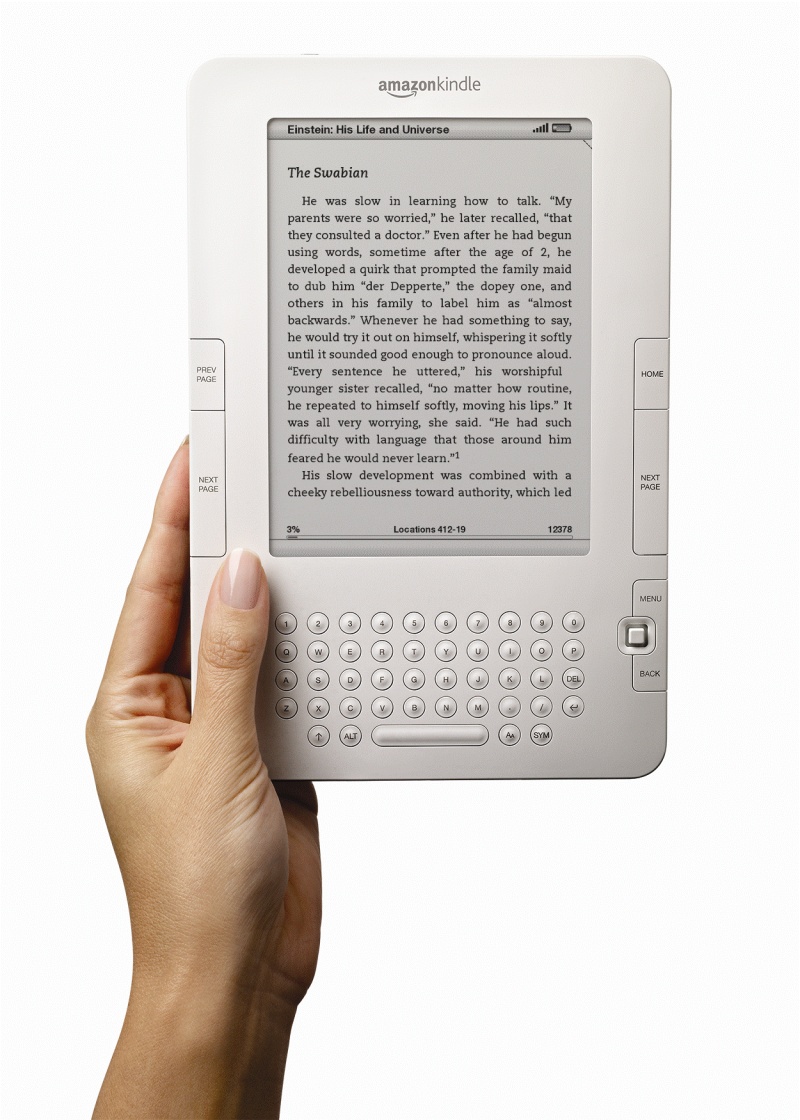
- ▲Kindle (U.S. & International Wireless)
価格は279USドル。http://www.amazon.com/kindle で購入(予約)することができます。
いつでもどこでも
kindleでは、携帯電話と同様の3Gワイヤレス技術とWiFi(無線接続)を内蔵しており、3G回線、インターネット経由で「Kindleストア」から電子ブックを購入することができます。携帯電話の3G回線を利用しますが、契約なしに即利用できます。ダウンロード時の通信料金はAmazonが負担です。電子ブックの代金のみで利用できます。ベストセラーの書籍の多くは、約10USドル(900円程度)で購入することができます。
日本など米国外の100カ国でも利用できる。AT&Tの国際ローミング網を通じて、日本でも3Gネットワーク経由で電子書籍ストアKindle Storeに接続可能し購入することができるそうです。100カ国ということは、海外出張中にも、同じように通信料負担なしで、コンテンツの入手が可能になります。「どんな書籍も60秒以内でお届けします」というキャッチコピーに夢が広がります。
インターネット接続について
マゾン・キンドルのサイトとウィキペディアのサイトであれば無料で接続できる(通信料をAmazon.comが負担する)。それ以外のサイトは有料となる予定であったが、2009年8月現在無料で接続できる。(日本語のwebサイトに接続して、日本語が表示されるかどうかは不明)。
価格について
新聞では、279ドル(25,000円程度)と言われていますが、日本のamazon.co.jpでは購入することができず、amazon.comで購入する必要があり、送料などもあわせると、330USドル(約30,000円)程度は必要なようです。私自身は、専用のケース(Amazon Kindle Leather Cover )$29.99を購入しました。
| Subtotal of Items: |
$308.99( kindle本体+皮ケース$29.99) |
| Shipping & Handling: |
$26.97 |
| Import Fees Deposit |
$21.36 |
| Total for this Order: |
$357.32 |
kindleで日本語のコンテンツを
アマゾンはKindle向けのファイル変換サービスを用意している。手持ちのテキストや画像を 「(ユーザー名)@kindle.com」にメールで送ると、Kindle形式に変換し、ワイヤレスでKindleに返送してくれる。
変換には10セントの手数料がかかるが、手持ちのファイルを手軽に読むことができるので便利。HTMLやWord文書のほか、JPEG/GIF/PNG/BMPのような画像が変換できるとKindleのドキュメントには記述されているが、2008年1月現在、PDFも変換可能になっているようである。
ちなみにこの変換サービスを使えば、かなり苦しいが、日本語の書籍をKindleで読むこともできる。画像であれば変換を受け付けてくれるので、日本語の書類を画像のみのPDFかWordファイルに変換して、そのファイルをメールで送ればいい。
(出典:http://ascii.jp/elem/000/000/105/105458/index-2.html)
kindle用にコンテンツを作成するには(kindleのファイルフォーマット)
ファイルフォーマットを調べてみました。kindle用の電子コンテンツを作り、eラーニング教材として提供できないかと考えたからです。PDFを開くことができるようですが、それ以外に、azwというKindle標準フォーマット(拡張子.AMZ))の電子ブックのほか、Mobipocketフォーマット(「PRC」形式)をそのまま表示することができる(http://k-tai.impress.co.jp/cda/article/review/37776.html)そうです。
無料で手に入るコンテンツ
著作権が切れた書籍を電子化したものが、無料で配布されており、入手することで、kindleで利用することができるようです。Mobipocketフォーマット(「PRC」形式)のものが、ManyBooks.netから入手できます。
便利な機能
- 1500冊の本を持ち運べる。
- 単語の前にカーソルを持ってくると、内蔵された英英辞典The New Oxford American Dictionaryの解説が瞬時に表示される。
- 読みあげ機能(Read-to-Me)がある。kindleが英文を読みあげてくれ、発音の確認が可能。画面を見ることができない状況(たとえば運転中)などに便利。
疑問点・問題点
- 日本語のコンテンツが提供されない。
- PDFやWebの日本語が表示されるかどうか不明。
- アメリカに比べコンテンツが割高。国外のユーザーがKindle用コンテンツを購入する場合、通常の9ドル99セントではなく、11ドル99セントになる。
iPhoneでkindleコンテンツを
iPhone、iPodTouchで、kindleコンテンツを利用できるようになっているそうです。「Kindle for iPhone and iPod touch」というアプリケーションですが、日本では購入ができないかもしれません。
こ れまで、PCでダウンロードしてもkindleでしか読むことしかできなかったそうですが、複数のデバイスに対応したことで、「Whispersync」 という便利な機能が提供。同じ本を複数のデバイスに転送した場合、デバイスを変えたときにどこまで読んでいたかが分からなく なる問題を解決するのがめに、「Whispersync」が、ネット経由でしおりや読みかけのページの場所を複数のデバイス間で同期してくれる。
「Kindle for iPhone and iPod touch」
http://journal.mycom.co.jp/articles/2009/03/05/kindle/index.html
ライバル製品
SONY 「Reader Daily Edition」
SONY「Reader Pocket Edition」
google Book
Apple iPhone(2009年冬発売が予想されるTabletMac?)